1.图例 ------>原图出处
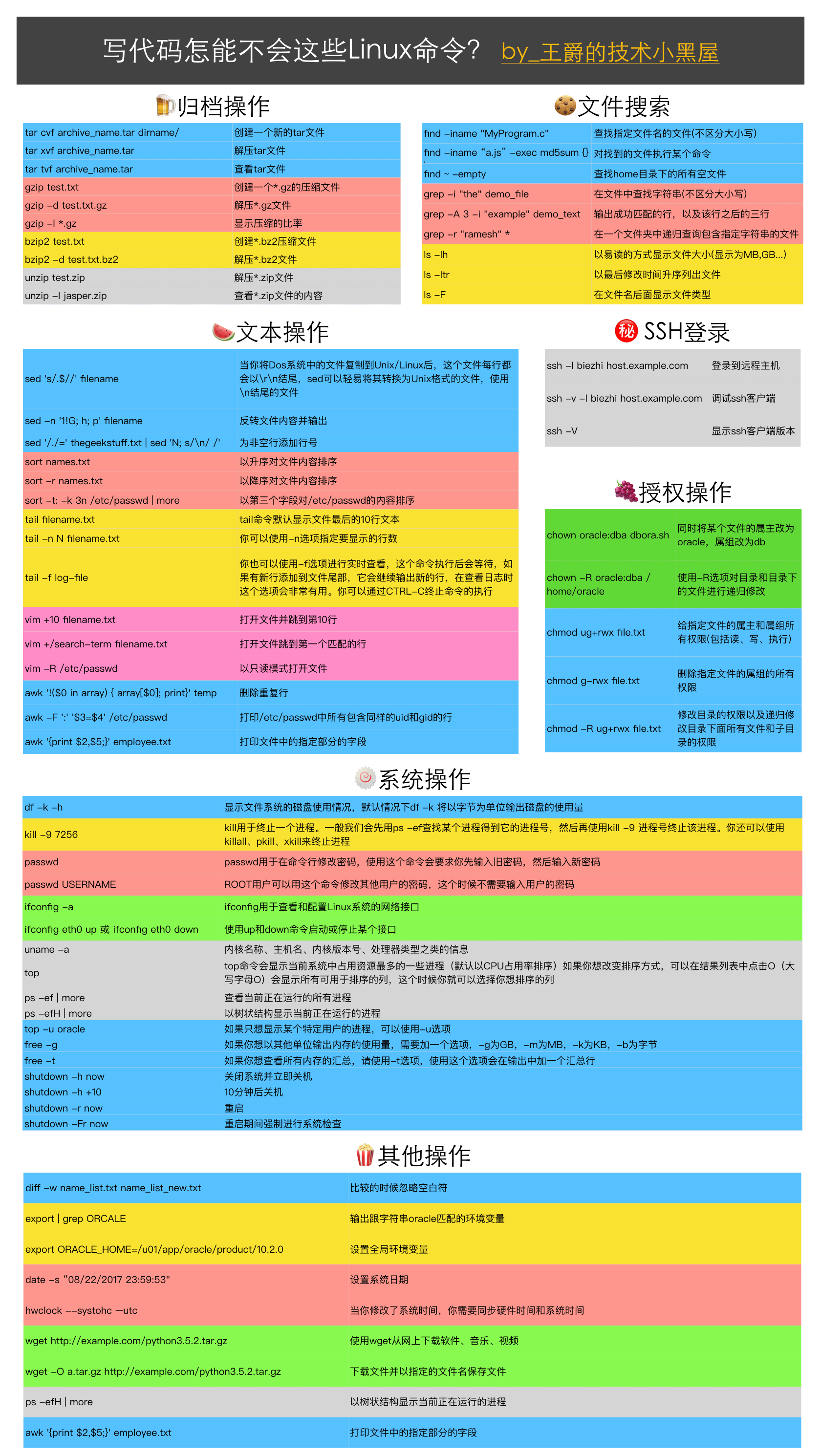
2. 结构图

根目录说明
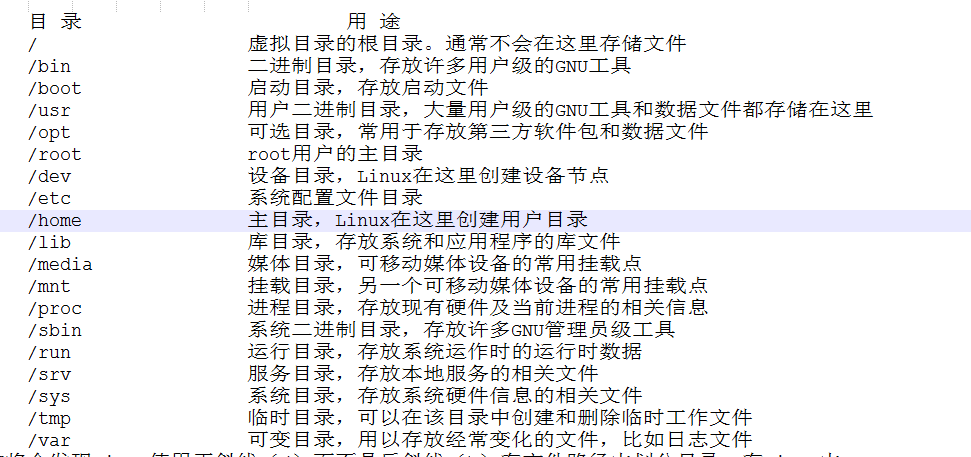
3.linux相关命令
cd(change directory切换目录):
cd /. 进入根目录
cd .. 返回上一次目录
cd - 返回上一次的工作目录
cd ~ 切换到当前登录的住文件夹下
cd ~/ for_bar 切换到名字叫name的主文件夹下
绝对路径:
以 / 开头
列出文件:
ls
ls -l 同 ll 详细信息
ll -hi 也是查看详细信息
3.1 文件操作:
文件: r 阅读文件内容 w 修改文件内容 x 执行文件(前提该文件可执行) 目录: r 列出目录的文件及目录 w 创建文件,修改文件名 x 进入目录的权限 # 默认文件权限755 rwxr-xr-x # 默认文件权限644 rw-r--r--
常用目录指令:
cd : (change directory,更改目录)
pwd:(显示当前目录)
mkdir:(建立一个新目录)
rmdir:(删除一个空目录,只限空目录)
删除命令可以正确使用 (rm -rf)
# 默认情况下目录是一级一级创建,例如我在home下mkdir /python/net,必须要有Python文件才行
# 但是我可以通过-p进行跨空列表创建,我在homexia mkdir -p python/net,这样系统会自动添加空目录python
关于文件中的软连接和硬链接:
软连接(相当于windows下文件的一个快捷方式)
硬链接(文件的另一个入口)
二者区别:
可以通过ln 源文件名 目标文件名的方式创建硬链接
可以通过ln -s 源文件名 目标文件名方式创建软连接/或者是ln -s 目标文件名也能创建软连接
硬链接的inode节点号同源文件相同,软链接的inode同源文件不同。
删除源文件时,硬链接不受影响,软连接会失效(白底红字闪烁)
删除硬连接时,源文件,软连接都不受影响
只有同时删除源文件,赢文件链接时,文件才会被真正删除
ln命令不能对目录创建硬链接,但是可以为目录创建软连接,实际工作会常用
软连接可以跨越系统文件,但是硬链接不可以
许多硬件设备(如netapp的存储设备)中的快照功能,使用的就是类似硬链接原理
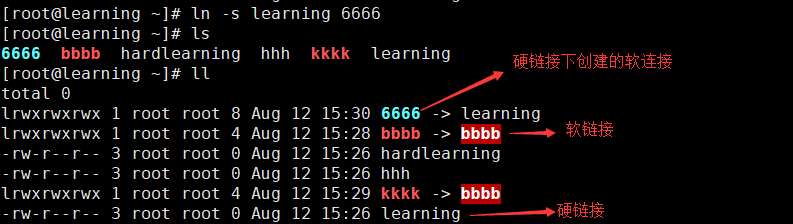
当你删除源文件时,在ll命令查看文件,源文件还存在软连接,此时可以通过echo >> 文件名 恢复文件
文件删除原理:
当硬链接数量变为0的时候,文件才会被真正删除
home下创建用户:
passwd 用户名
创建完用户输入密码,ll命令查看
重启一个服务登录该用户,用户名显示在前,$符结尾

home下限制用户登录:
useradd xxoo -s /sbin/nologin
查看用户
ls /home/
查看用户信息
id
修改当前用户密码
passwd
查看用户登录信息
w
用户上次登录信息
who whoami lastlog
查看存储在当前系统的所有用户信息
cat /etc/passwd


别名:alias
可以防止用户误操作
更加便捷

取消别名:unalias
查看所有,包含隐藏文件:ls -a
详细查看信息:ls -al
或:ls -a -l
命令 -选项1 -选项2
或命令 -选项1选项2
查看所有ls命令:ls --help
和光标相关的常用热键:
ctrl + c # 退出当前状态
ctrl + c # 退出登录
ctrl + a # 回到行首
ctrl + e # 回到行尾
ctrl + k # 清除光标之后
ctrl + u # 清除光标之前
高能操作:
!$ # 上一条命令的最后一个参数
!^ # 上一条命令的第一个参数
!! # 上一条命令
文件查看操作:
# 文件比较多的时候
less # 按屏显示文件内容
快捷键:上下左右方向键
G # 文尾
gg # 文首
空格 # 翻屏
q # 退出文件查看
more # 类似less查看文件内容
head
head -n 行数 文件
或 head -行数 文件
tail 参数同head
tail -f
用法
模拟日志输出,并tail-f该文件 [root@dplinux ~]# for i in `seq 1000`;do echo "hello dplinux --> $i" >> aa;s leep 1;done [root@dplinux ~]# 管道: [root@root ~]# tail -100 /etc/init.d/network | wc -l 100 [root@root ~]# head、tail配合管道符取出⽂文件的指定⾏: 在aa文件中添加内容: [root@dplinux ~]# echo "heiheihei" > aa [root@dplinux ~]# cat aa heiheihei [root@dplinux ~]# 指定位置取值: [root@dplinux ~]# head -n2 aa | tail -1 hello dplinux --> 1 [root@dplinux ~]# [root@dplinux ~]# tail -3 aa | head -1 hello dplinux --> 1 [root@dplinux ~]#
重定向:
追加重定向:(aa文件中又加了一条内容)
echo "hello dplinux" >> aa
覆盖重定向:(aa文件清空并重新写入)
echo "hello dplinux" > aa
3.文件传输
方式1:
1.在linux上安装lrzsz ---->recive 和 send的缩写
yum -y install lrzsz
2.要在xshell中,点击文件/属性/下部文件传输
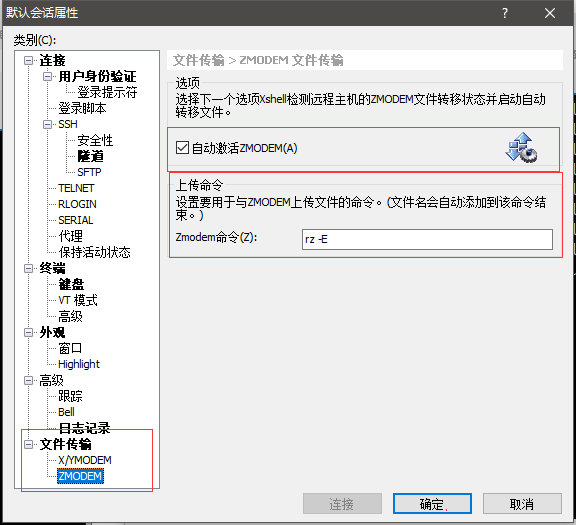
3.命令行输入
把文件传到windows上 sz 文件
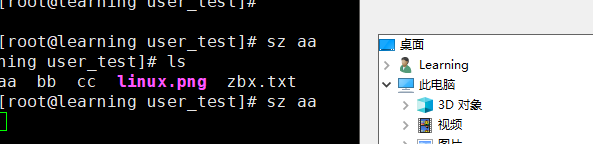
把文件从windows上拉回当前主机 rz 文件
方式2:
scp命令
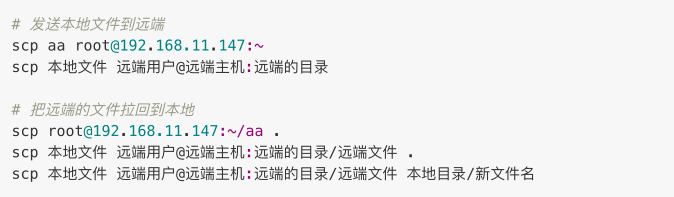
方式3:
安装xftp6,实现实时交互